เริ่มโทรหรือเข้าร่วมการโทร FaceTime จาก Apple TV ของคุณ
คุณสามารถโทร FaceTime ได้โดยตรงจาก Apple TV หรือรับสายโทรเข้าแบบเสียงหรือแบบวิดีโอได้
ก่อนที่คุณจะเริ่ม
ตรวจสอบให้แน่ใจว่าตั้งค่า iPhone หรือ iPad ของคุณให้ใช้ FaceTime แล้ว
ไปที่ การตั้งค่าบน iPhone หรือ iPad ของคุณ แล้วแตะ FaceTime จากนั้นเปิดใช้ FaceTime
ลงชื่อเข้า FaceTime ด้วยบัญชี Apple ของคุณ หากคุณยังไม่ได้ลงชื่อเข้า
โทร FaceTime จาก Apple TV
ไปที่แอป FaceTime
 บน Apple TV แล้วเชื่อมต่อ iPhone หรือ iPad เป็นความต่อเนื่องของกล้อง หากคุณยังไม่ได้เชื่อมต่อ
บน Apple TV แล้วเชื่อมต่อ iPhone หรือ iPad เป็นความต่อเนื่องของกล้อง หากคุณยังไม่ได้เชื่อมต่อการโทรและรายชื่อล่าสุดจาก iPhone หรือ iPad ที่เชื่อมต่อจะแสดงขึ้นในแอป FaceTime บน Apple TV
หมายเหตุ: ถ้าคุณได้ตั้งค่า iPhone เป็นความต่อเนื่องของกล้องหลัก จะมีเฉพาะรายการโปรดเท่านั้นในแอป FaceTime
ในการเริ่มโทร ให้ปฏิบัติตามวิธีใดวิธีหนึ่งต่อไปนี้:
เลือกผู้รับจากรายการการโทร FaceTime ล่าสุด
เลือก
 แล้วเลือกรายชื่อ (หรือรายชื่อมากกว่าหนึ่งรายสำหรับการโทรแบบกลุ่ม) จากนั้นเลือก FaceTime
แล้วเลือกรายชื่อ (หรือรายชื่อมากกว่าหนึ่งรายสำหรับการโทรแบบกลุ่ม) จากนั้นเลือก FaceTime
รับสายโทรเข้า FaceTime บน Apple TV
เมื่อการแจ้งเตือนสายโทรเข้า FaceTime แบบวิดีโอหรือแบบเสียงแสดงขึ้นในศูนย์ควบคุม ให้กด
 บนรีโมท จากนั้นเลือก ยอมรับ หรือ ปฏิเสธ
บนรีโมท จากนั้นเลือก ยอมรับ หรือ ปฏิเสธ
เคล็ดลับ: ในการป้องกันการโทร FaceTime ที่ไม่ต้องการที่ผูกกับเบอร์โทรศัพท์มือถือของคุณ ให้เปิด การตั้งค่า > FaceTime บน iPhone ของคุณ จากนั้นเลิกเลือกเบอร์โทรศัพท์ของคุณในส่วน “ติดต่อคุณทาง FaceTime ได้ที่” คุณยังสามารถรับสายโทร FaceTime ที่ผูกกับบัญชี Apple ของคุณได้
ใช้ตัวควบคุม FaceTime ในระหว่างการโทรบน Apple TV
ก่อนและระหว่างการโทร ให้ปรับตัวควบคุมใดๆ ต่อไปนี้ที่แสดงขึ้นบนหน้าจอ:
จัดให้อยู่ตรงกลาง: เลือก
 เพื่อเปิดใช้ จัดให้อยู่ตรงกลาง ซึ่งช่วยให้ทุกคนในห้องอยู่ในกรอบ แม้ในขณะที่เคลื่อนที่ไปรอบๆ
เพื่อเปิดใช้ จัดให้อยู่ตรงกลาง ซึ่งช่วยให้ทุกคนในห้องอยู่ในกรอบ แม้ในขณะที่เคลื่อนที่ไปรอบๆภาพถ่ายบุคคล: เลือก
 เพื่อเปิดใช้โหมดภาพถ่ายบุคคลซึ่งจะโฟกัสไปที่วัตถุหลักและเบลอภาพพื้นหลัง
เพื่อเปิดใช้โหมดภาพถ่ายบุคคลซึ่งจะโฟกัสไปที่วัตถุหลักและเบลอภาพพื้นหลังการโต้ตอบ: เลือก
 เพื่อจดจำคำสั่งมือที่สร้างเอฟเฟ็กต์บนหน้าจอ เช่น หัวใจหรือพลุ
เพื่อจดจำคำสั่งมือที่สร้างเอฟเฟ็กต์บนหน้าจอ เช่น หัวใจหรือพลุ
ในระหว่างการโทร คุณสามารถแสดงตัวควบคุมเพื่อปฏิบัติตามวิธีใดๆ ต่อไปนี้ได้:
เพิ่มผู้คนเพิ่มเติมในการโทร: เลือก
 เลือก เพิ่มผู้คน แล้วเลือกรายชื่ออย่างน้อยหนึ่งรายชื่อจากรายชื่อติดต่อของคุณ จากนั้นเลือก “เพิ่มผู้คน”
เลือก เพิ่มผู้คน แล้วเลือกรายชื่ออย่างน้อยหนึ่งรายชื่อจากรายชื่อติดต่อของคุณ จากนั้นเลือก “เพิ่มผู้คน”เปิดใช้คำบรรยายเสียงสด (มีในประเทศสหรัฐอเมริกาและแคนาดาเท่านั้น): เลือก
 จากนั้นเลือก คำบรรยายเสียงสด
จากนั้นเลือก คำบรรยายเสียงสดตามค่าเริ่มต้น คำบรรยายเสียงสดจะแสดงตรงกึ่งกลางด้านล่างของหน้าจอ ในการขยายมุมมองคำบรรยายเสียงไปยังพื้นที่ของตัวเองทางด้านซ้ายของหน้าจอ ให้ไฮไลท์คำบรรยายเสียง จากนั้นเลือก
 ในการลดขนาดมุมมองคำบรรยายเสียง ให้เลือก
ในการลดขนาดมุมมองคำบรรยายเสียง ให้เลือก 
หมายเหตุ: ในการเปิดคำบรรยายเสียงตามค่าเริ่มต้นอยู่เสมอ ให้ดูที่เปิดใช้คำบรรยายเสียงสดใน FaceTime บน Apple TV
เริ่ม SharePlay: เลือก
 ให้ดูที่ดูด้วยกันโดยใช้ SharePlay บน Apple TV
ให้ดูที่ดูด้วยกันโดยใช้ SharePlay บน Apple TVปิดเสียงไมโครโฟน: เลือก

เปิดใช้หรือปิดใช้กล้อง: เลือก

วางสาย: เลือก

เคล็ดลับ: ในระหว่างที่คุณอยู่ในสายโทร FaceTime ตัวบ่งชี้ FaceTime จะแสดงในศูนย์ควบคุม คุณสามารถเข้าถึงตัวควบคุม FaceTime ได้โดยกด ![]() ค้างไว้เพื่อเปิดศูนย์ควบคุม จากนั้นนำทางไปยัง
ค้างไว้เพื่อเปิดศูนย์ควบคุม จากนั้นนำทางไปยัง ![]()
ใช้ Apple TV ในระหว่างการโทร FaceTime
คุณสามารถใช้ Apple TV ต่อในระหว่างการโทร FaceTime ได้ ตัวอย่างเช่น คุณสามารถกลับไปยังหน้าจอโฮม จากนั้นเริ่มดูกีฬา ภาพยนตร์ หรือรายการทีวี แล้วปรับการจัดเรียงเพื่อดูทั้งการโทร FaceTime และสิ่งที่คุณกำลังดูอยู่ได้
เริ่มโทร FaceTime หรือรับสายโทรเข้า FaceTime บน Apple TV
ในระหว่างการโทร ให้กด
 หรือ
หรือ 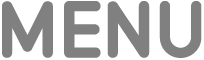 บนรีโมทของคุณเพื่อไปยังหน้าจอโฮม
บนรีโมทของคุณเพื่อไปยังหน้าจอโฮมการโทร FaceTime จะแสดงขึ้นในหน้าต่างที่เล็กลงในขณะที่คุณนำทางหน้าจอโฮมหรือแอปอื่นๆ บน Apple TV
ในการดูตัวเลือกการดูเพิ่มเติม ให้กด
 บนรีโมท จากนั้นปฏิบัติตามวิธีใดๆ ต่อไปนี้:
บนรีโมท จากนั้นปฏิบัติตามวิธีใดๆ ต่อไปนี้:เปลี่ยนการจัดเรียง: เลือก
 จากนั้นเลือก หน้าต่างย่อยในหน้าต่างหลัก, Split View, เต็มหน้าจอ หรือ ย้าย
จากนั้นเลือก หน้าต่างย่อยในหน้าต่างหลัก, Split View, เต็มหน้าจอ หรือ ย้ายซ่อนการโทร FaceTime: เลือก
 ในการแสดงการโทร FaceTime อีกครั้ง ให้กด
ในการแสดงการโทร FaceTime อีกครั้ง ให้กด  บนรีโมท
บนรีโมทวางสาย: เลือก
